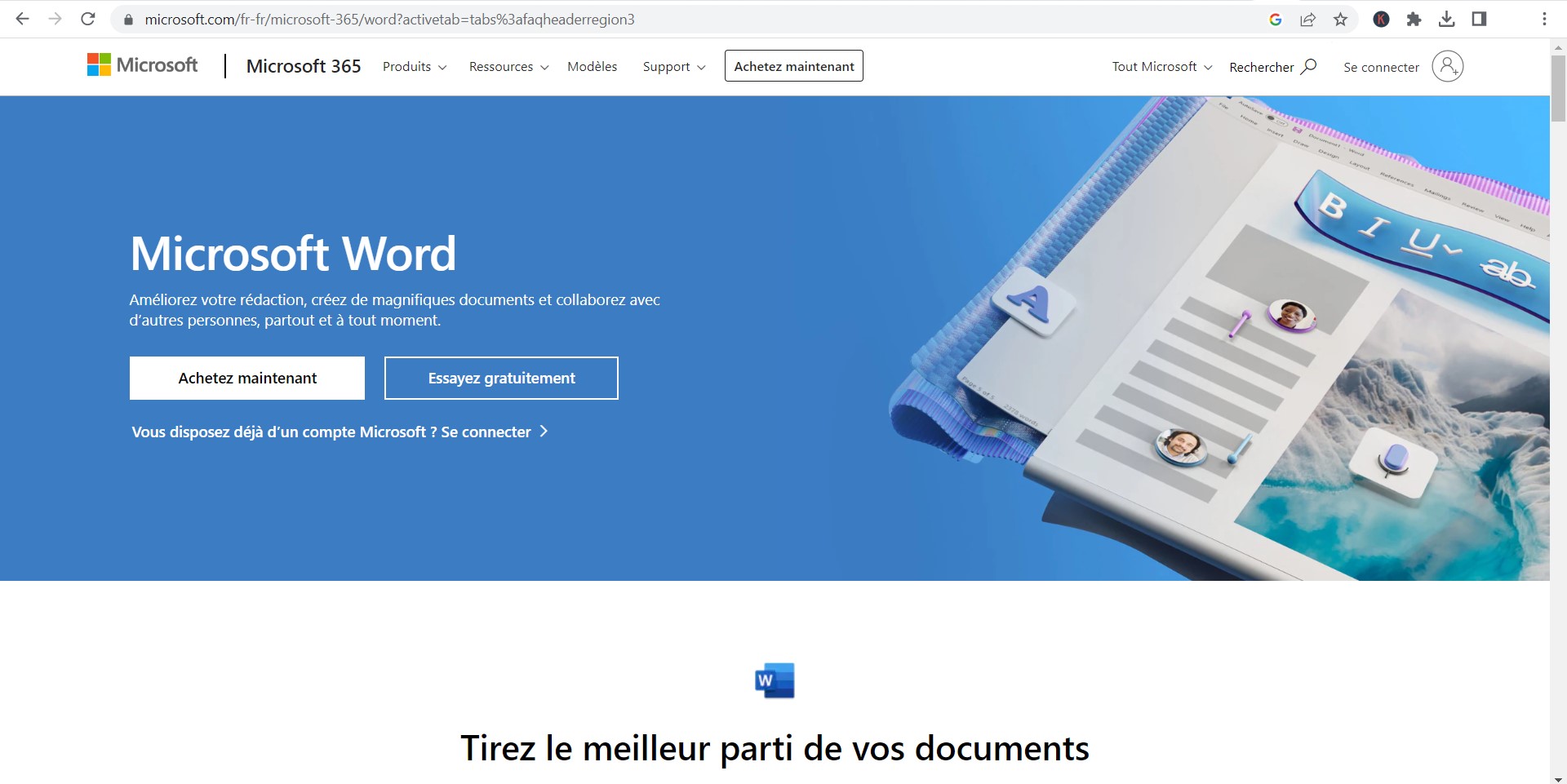Word Online est une version basée sur le web de Microsoft Word qui vous permet de créer, d’éditer et de partager des documents Word directement dans votre navigateur web. Ce guide détaillé vous montrera comment utiliser Word Online pour toutes vos tâches de traitement de texte.
Utiliser Word online
Étape 1 : Accéder à Word Online
Word Online est accessible via le portail Office.com. Pour y accéder, ouvrez votre navigateur web et allez à Office.com. Connectez-vous à votre compte Microsoft, ou si vous n’en avez pas, créez-en un. Une fois que vous êtes connecté, cliquez sur l’icône de Word dans la section des applications.
Étape 2 : Créer un Nouveau Document
Une fois que vous êtes dans Word Online, vous pouvez créer un nouveau document en cliquant sur « Nouveau document vierge » ou en choisissant l’un des nombreux modèles disponibles. Les modèles peuvent être utiles si vous avez besoin de créer rapidement un document avec un format spécifique, comme un CV ou une brochure.
Étape 3 : Utiliser les Outils de Traitement de Texte
Word Online offre une gamme d’outils de traitement de texte que vous pouvez utiliser pour créer votre document. Vous pouvez taper du texte directement dans le document et utiliser les options dans le ruban en haut de l’écran pour ajuster la police, la taille, la couleur et l’alignement du texte.
Vous pouvez également ajouter des éléments tels que des listes à puces, des liens hypertexte, des images et des tableaux en utilisant les options disponibles dans le ruban.
Étape 4 : Enregistrer et Partager votre Document
L’un des avantages de Word Online est qu’il enregistre automatiquement vos documents dans le cloud. Cela signifie que vous pouvez y accéder de n’importe où et que vous n’avez pas à vous soucier de perdre votre travail si votre ordinateur plante.
Si vous souhaitez partager votre document avec d’autres personnes, vous pouvez le faire en cliquant sur le bouton « Partager » dans le coin supérieur droit de l’écran. Vous pouvez alors inviter des personnes à afficher ou à modifier le document, ou créer un lien que vous pouvez envoyer à d’autres.
Étape 5 : Utiliser des Fonctionnalités Avancées
En plus des outils de base de traitement de texte, Word Online offre une gamme de fonctionnalités avancées. Par exemple, vous pouvez utiliser l’option « Rechercher » pour rechercher du texte spécifique dans votre document, ou l’option « Révision » pour suivre les modifications apportées à votre document.
Examen de Microsoft Office Online
Comment faire pour utiliser Word gratuitement ?
Pour utiliser Microsoft Word gratuitement, vous pouvez opter pour les options suivantes :
- Utilisez la version en ligne de Word : Microsoft propose une version en ligne gratuite de Word appelée Word Online. Vous pouvez y accéder via votre navigateur web en vous rendant sur le site officiel de Microsoft Office ou en vous connectant à votre compte Microsoft. Bien que certaines fonctionnalités avancées puissent être limitées, Word Online offre la plupart des fonctionnalités de base pour créer, éditer et enregistrer des documents Word.
- Utilisez les applications mobiles gratuites : Microsoft propose également des applications mobiles gratuites pour Word sur les appareils Android et iOS. Vous pouvez les télécharger depuis les magasins d’applications respectifs (Google Play Store pour Android, App Store pour iOS) et les utiliser pour créer et éditer des documents Word sur votre appareil mobile.
- Profitez de l’essai gratuit d’Office 365 : Microsoft offre un essai gratuit de sa suite bureautique Office 365, qui comprend Word, Excel, PowerPoint, et bien d’autres. Vous pouvez vous inscrire à un essai gratuit sur le site officiel de Microsoft Office et utiliser Word pendant la période d’essai.
- Utilisez des alternatives gratuites : Il existe plusieurs alternatives gratuites à Microsoft Word, telles que Google Docs, LibreOffice Writer, et Apache OpenOffice Writer. Ces logiciels offrent des fonctionnalités de traitement de texte similaires à Word et peuvent être utilisés sans frais. Vous pouvez les télécharger ou y accéder en ligne pour créer et éditer vos documents.
Il est important de noter que ces options gratuites peuvent avoir certaines limitations par rapport à la version complète de Microsoft Word incluse dans la suite Office payante. Si vous avez besoin de fonctionnalités plus avancées ou si vous souhaitez une utilisation professionnelle à long terme, vous pourriez envisager d’investir dans une licence payante de Microsoft Office.
Word Online dispose d’une nouvelle fonctionnalité intéressante

C’est quoi Word online ?
Word Online est la version en ligne gratuite de Microsoft Word, qui fait partie de la suite bureautique Microsoft Office. Il s’agit d’une application web qui vous permet de créer, d’éditer et de partager des documents Word directement à partir de votre navigateur web, sans avoir besoin de télécharger ou d’installer le logiciel sur votre ordinateur.
Avec Word Online, vous pouvez accéder à la plupart des fonctionnalités de base de Microsoft Word, telles que la création de documents, la mise en forme du texte, l’insertion d’images et de tableaux, la modification des styles, etc. Vous pouvez également collaborer en temps réel avec d’autres utilisateurs, ce qui facilite le travail d’équipe et le partage de documents.
Pour accéder à Word Online, vous devez vous connecter avec un compte Microsoft (par exemple, un compte Outlook, Hotmail ou Xbox). Vous pouvez accéder à Word Online en vous rendant sur le site officiel de Microsoft Office (www.office.com/) et en vous connectant à votre compte.
Word Online est une option pratique si vous souhaitez utiliser Word de manière basique, sans avoir à installer le logiciel sur votre ordinateur. Il fonctionne sur différentes plates-formes, y compris Windows, macOS et Linux, et est compatible avec la plupart des navigateurs web populaires tels que Google Chrome, Mozilla Firefox, Microsoft Edge, etc.
Comment utiliser Word sans le telecharger ?
Vous pouvez utiliser Word sans le télécharger en utilisant la version en ligne de Word, également connue sous le nom de Word Online. Voici comment l’utiliser :
- Accédez à Word Online : Ouvrez votre navigateur web et rendez-vous sur le site officiel de Microsoft Office (www.office.com/). Cliquez sur l’option « Se connecter » en haut à droite de la page.
- Connectez-vous avec votre compte Microsoft : Si vous possédez déjà un compte Microsoft (par exemple, un compte Outlook, Hotmail ou Xbox), entrez vos identifiants de connexion (adresse e-mail et mot de passe) et cliquez sur « Se connecter ». Sinon, vous pouvez créer un nouveau compte en sélectionnant « Créer un compte ».
- Accédez à Word Online : Une fois connecté, vous verrez la page d’accueil de Microsoft Office. Cliquez sur l’icône de Word ou sur le lien « Word » pour ouvrir Word Online dans votre navigateur.
- Utilisez Word Online : Une fois dans Word Online, vous pouvez créer un nouveau document en cliquant sur « Nouveau document » ou ouvrir un document existant en cliquant sur « Ouvrir » et en sélectionnant le fichier à partir de votre ordinateur ou de votre espace de stockage en ligne.
Dans Word Online, vous pouvez utiliser la plupart des fonctionnalités de base de Microsoft Word, telles que la mise en forme du texte, l’insertion d’images et de tableaux, la modification des styles, etc. Vous pouvez également collaborer avec d’autres utilisateurs en temps réel, partager des documents et les enregistrer sur OneDrive (le service de stockage en ligne de Microsoft) ou localement sur votre ordinateur.
Word Online ne nécessite pas de téléchargement ou d’installation supplémentaire, car il fonctionne directement à partir de votre navigateur web. Cela vous permet d’accéder à Word et de travailler sur vos documents à partir de n’importe quel appareil disposant d’une connexion Internet et d’un navigateur compatible.
Comment utiliser Excel online ?
Conclusion
Word Online est un outil puissant et flexible qui vous permet de travailler sur des documents Word de n’importe où, à tout moment. Que vous ayez besoin de rédiger un rapport, de créer une présentation ou de collaborer sur un projet, Word Online a les outils dont vous avez besoin pour réaliser votre travail. En suivant ces étapes simples, vous serez bien placé pour tirer le meilleur parti de tout ce que Word Online a à offrir.